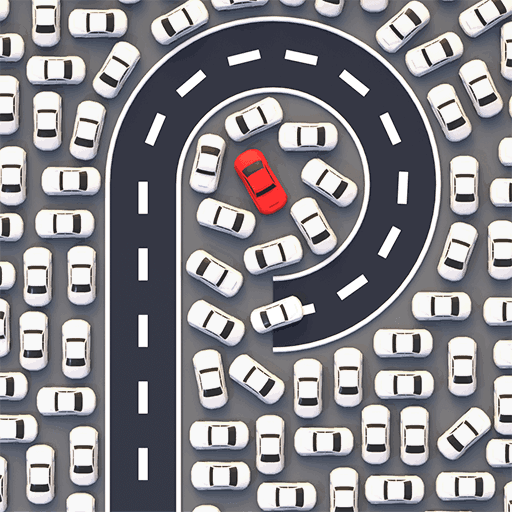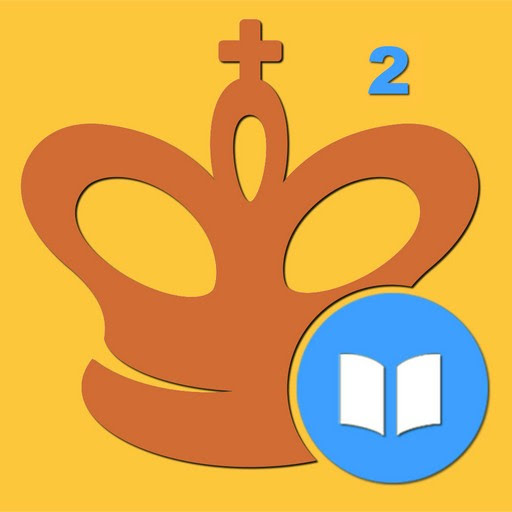Minecraft tiếp tục dẫn đầu gói trong lĩnh vực trò chơi Sandbox, quyến rũ người chơi với những hành trình vô tận, thế hệ thế giới năng động và khả năng nhiều người chơi mạnh mẽ. Đó là một sân chơi cho sự sáng tạo, cung cấp các khả năng vô hạn để xây dựng, khám phá và hợp tác. Nếu bạn háo hức đi sâu vào vũ trụ pixel này, hãy đi qua các bước ban đầu để bạn bắt đầu.
Mục lục
- Tạo tài khoản Minecraft
- Làm thế nào để bắt đầu cuộc hành trình của bạn
- PC (Windows, MacOS, Linux)
- Xbox và PlayStation
- Thiết bị di động (iOS, Android)
- Cách thoát Minecraft
Tạo tài khoản Minecraft
Để bắt đầu cuộc phiêu lưu Minecraft của bạn, trước tiên bạn sẽ cần một tài khoản Microsoft để đăng nhập vào trò chơi. Truy cập trang web Minecraft chính thức và xác định vị trí nút "Đăng nhập" ở góc trên bên phải. Nhấp vào nó để mở cửa sổ ủy quyền và chọn tạo một tài khoản mới.
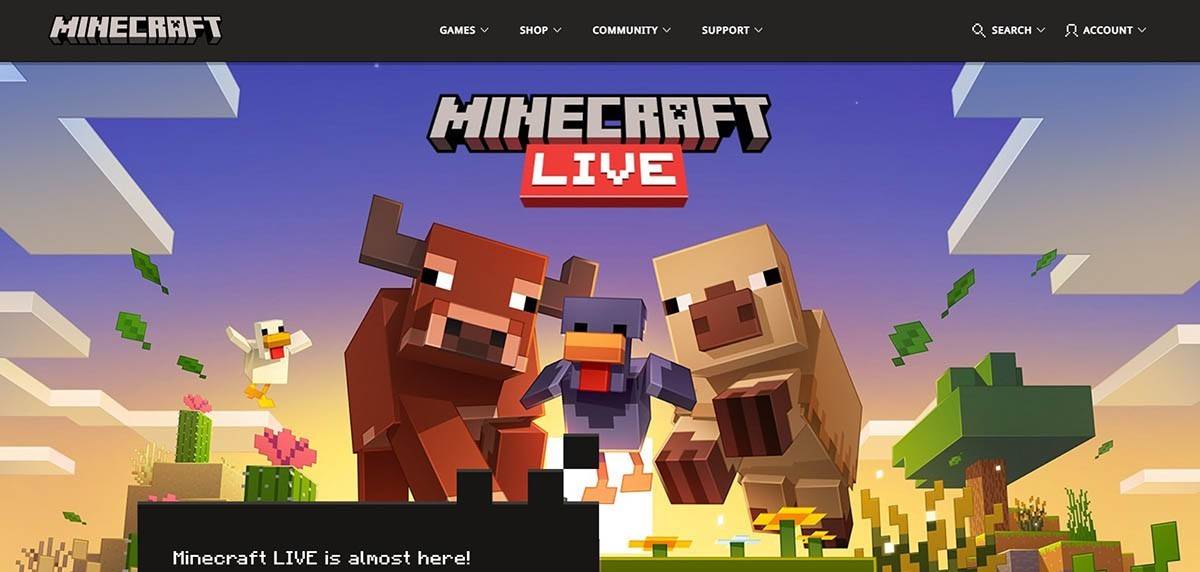 Hình ảnh: Minecraft.net
Hình ảnh: Minecraft.net
Nhập địa chỉ email của bạn và đặt mật khẩu mạnh cho tài khoản Minecraft của bạn. Chọn một tên người dùng độc đáo; Nếu nó đã được thực hiện, hệ thống sẽ cung cấp các lựa chọn thay thế.
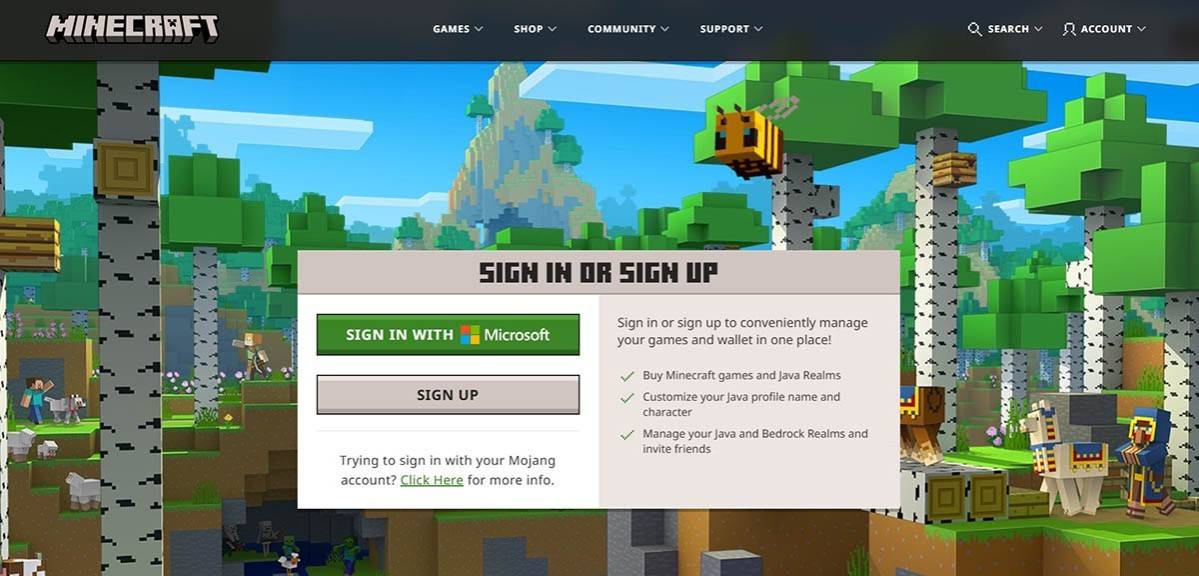 Hình ảnh: Minecraft.net
Hình ảnh: Minecraft.net
Tiếp theo, xác nhận địa chỉ email của bạn bằng cách nhập mã xác minh được gửi đến hộp thư đến của bạn. Nếu bạn không nhìn thấy nó ngay lập tức, hãy chắc chắn kiểm tra thư mục thư rác của bạn. Sau khi được xác minh, hồ sơ của bạn sẽ được tạo và liên kết với tài khoản Microsoft của bạn. Bây giờ, bạn có thể mua trò chơi từ cửa hàng trên trang web, chọn phiên bản bạn thích và làm theo hướng dẫn mua hàng.
Làm thế nào để bắt đầu cuộc hành trình của bạn
PC (Windows, MacOS, Linux)
Đối với người chơi PC, Minecraft có hai hương vị: Java Edition và Bedrock Edition. Phiên bản Java, tương thích với Windows, MacOS và Linux, có thể được tải xuống từ trang web Minecraft chính thức. Khi bạn đã cài đặt trình khởi chạy, hãy đăng nhập bằng tài khoản Microsoft hoặc Mojang của bạn và chọn phiên bản trò chơi bạn muốn chơi.
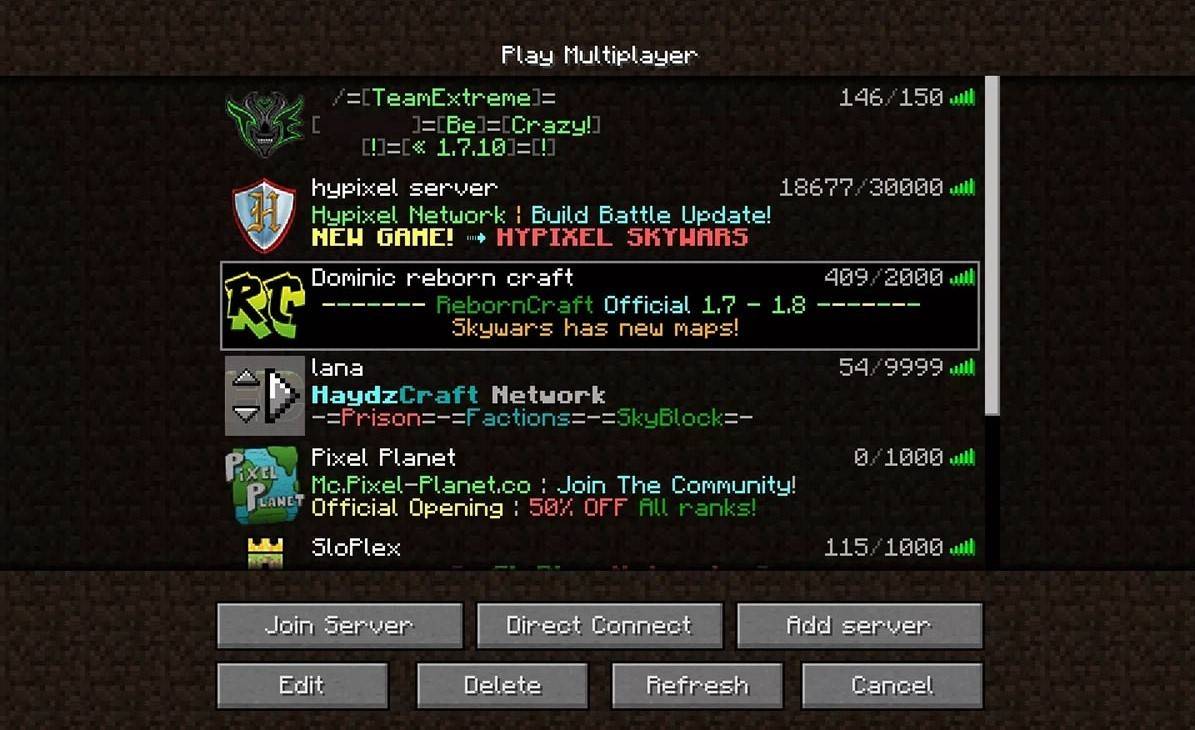 Hình ảnh: Aiophotoz.com
Hình ảnh: Aiophotoz.com
Khi bạn khởi chạy trò chơi lần đầu tiên, bạn sẽ được nhắc đăng nhập bằng thông tin đăng nhập tài khoản Microsoft của mình. Nếu bạn đang chơi solo, chọn "Tạo New World" và tùy chỉnh cài đặt thế giới của bạn. Chọn "Sống sót" để có trải nghiệm truyền thống hoặc "sáng tạo" cho các nguồn lực vô tận.
Đối với nhiều người chơi, điều hướng đến phần "Phát" trong menu chính và nhấp vào tab "Máy chủ". Bạn có thể tham gia một máy chủ công cộng hoặc nhập địa chỉ IP của máy chủ riêng nếu bạn được mời. Để chơi với bạn bè trong cùng một thế giới, tạo hoặc tải một thế giới, sau đó bật tính năng nhiều người chơi trong cài đặt.
Xbox và PlayStation
Trên các bảng điều khiển Xbox (Xbox 360, Xbox One và Xbox Series X/S), tải xuống Minecraft từ Microsoft Store. Sau khi cài đặt, hãy khởi chạy trò chơi từ màn hình chính của bảng điều khiển và đăng nhập bằng tài khoản Microsoft của bạn để đồng bộ hóa thành tích và mua hàng.
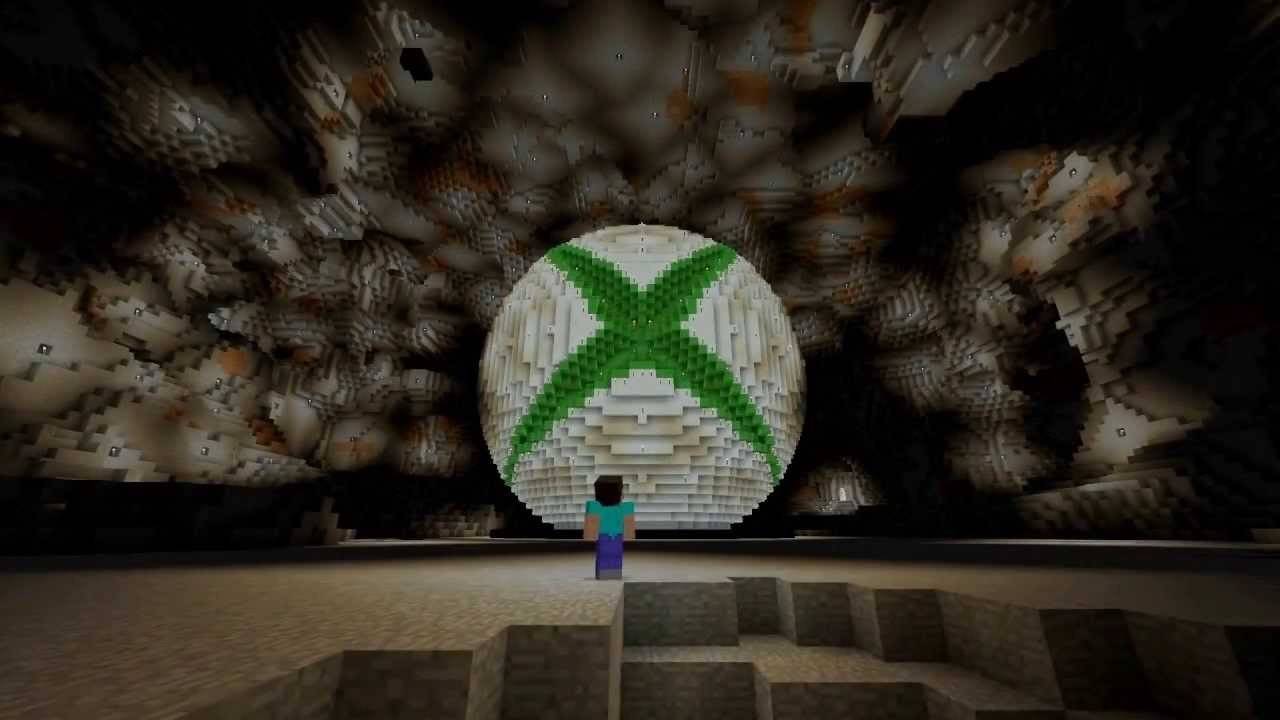 Hình ảnh: YouTube.com
Hình ảnh: YouTube.com
Người dùng PlayStation (PS3, PS4 và PS5) có thể tìm thấy Minecraft trong cửa hàng PlayStation. Tải xuống và cài đặt trò chơi, sau đó khởi chạy nó từ màn hình chính. Đăng nhập bằng tài khoản Microsoft của bạn để thưởng thức chơi đa nền tảng với các phiên bản khác.
Thiết bị di động (iOS, Android)
Minecraft có sẵn để mua trên App Store cho iOS và Google Play cho Android. Sau khi cài đặt, đăng nhập bằng tài khoản Microsoft của bạn để truy cập trò chơi. Phiên bản di động hỗ trợ chơi đa nền tảng, cho phép bạn kết nối với người chơi trên các thiết bị khác nhau.
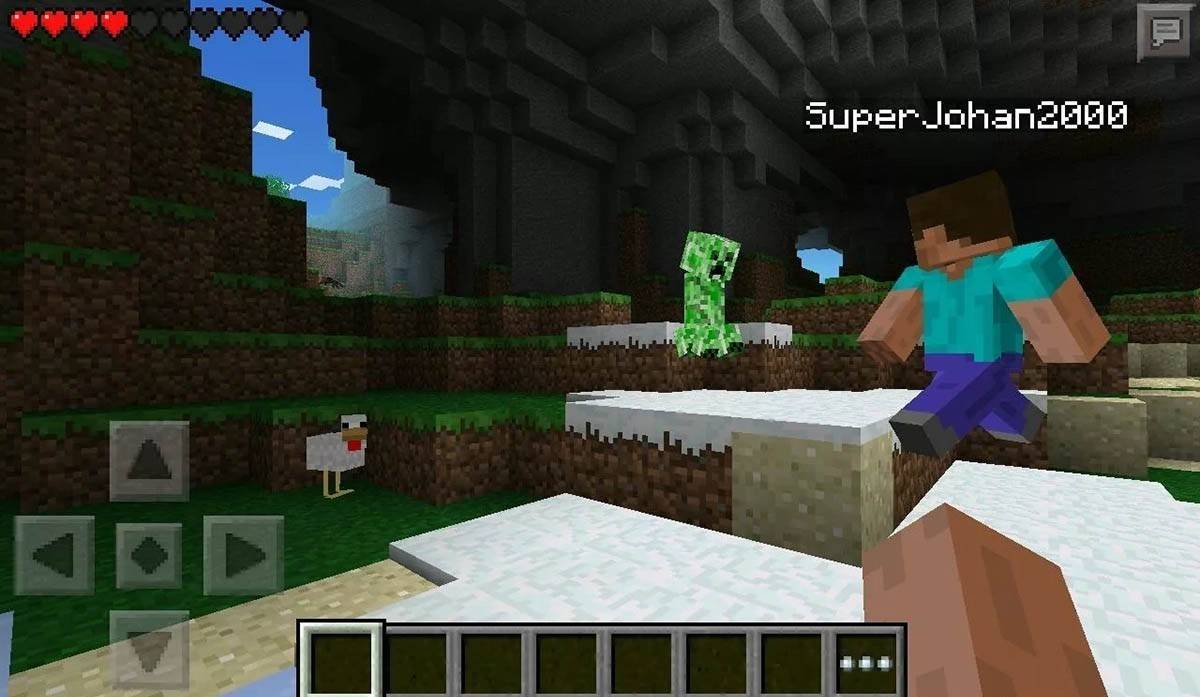 Hình ảnh: Storage.GoogLeapis.com
Hình ảnh: Storage.GoogLeapis.com
Điều đáng chú ý là Phiên bản Bedrock cho phép chơi đa nền tảng trên tất cả các thiết bị được liệt kê, thúc đẩy một cộng đồng nơi người chơi có thể hợp nhất bất kể nền tảng của họ. Tuy nhiên, phiên bản Java vẫn độc quyền cho PC và không hỗ trợ chơi đa nền tảng.
Cách thoát Minecraft
Thoát khỏi Minecraft là đơn giản. Trên PC, nhấn phím ESC để truy cập menu trò chơi, sau đó nhấp vào "Lưu và thoát" để quay lại menu chính. Từ đó, bạn có thể đóng chương trình hoàn toàn.
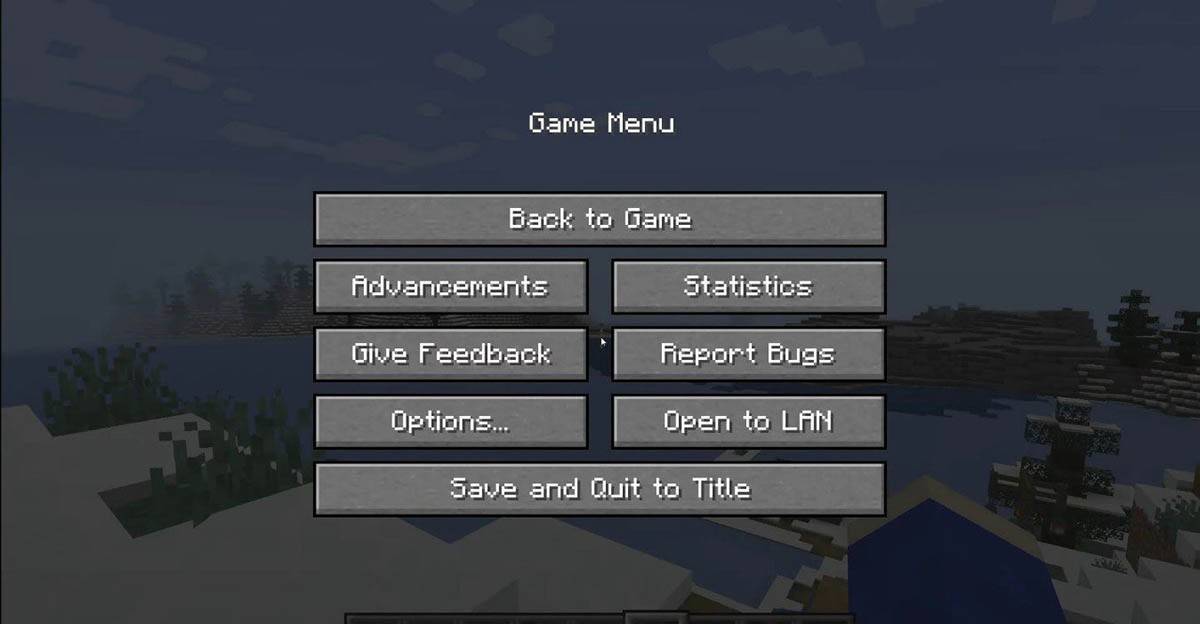 Hình ảnh: Tlauncher.org
Hình ảnh: Tlauncher.org
Đối với người chơi console, hãy mở menu tạm dừng bằng nút GamePad tương ứng và chọn "Lưu và thoát". Để thoát hoàn toàn, nhấn nút "Home" trên bảng điều khiển của bạn, tô sáng Minecraft và chọn tùy chọn thoát.
Trên thiết bị di động, hãy tìm nút "Lưu và thoát" trong menu trò chơi. Để đóng hoàn toàn ứng dụng, hãy sử dụng menu hệ thống của thiết bị của bạn. Trên Android, vuốt lên từ phía dưới để truy cập các ứng dụng đang chạy và đóng Minecraft. Trên iOS, nhấn gấp đôi nút "Trang chủ" hoặc vuốt lên từ dưới cùng và vuốt ứng dụng lên để đóng nó.
Bây giờ bạn được trang bị các yếu tố cần thiết, chúng tôi chúc bạn tận hưởng vô tận và những khám phá thú vị trong thế giới khối của Minecraft, cho dù chơi solo hay với bạn bè trên các thiết bị khác nhau.